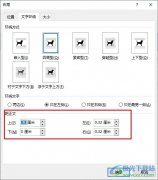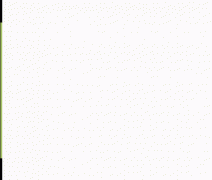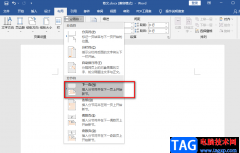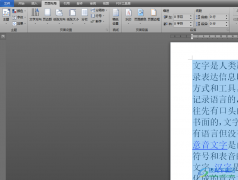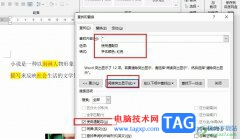说起word文档这款软件,相信小伙伴们都比较熟悉。我们在进行办公时经常会需要使用到该软件。比如我们有时候会需要使用该软件完成各种稿件的撰写,各种学术论文的撰写,各种项目策划书的撰写等等。在编辑各种文字内容时我们都会需要查看字数统计,方便我们进行整体的把握。如果我们需要在Word文档中查看当前内容的字数统计,小伙伴们知道具体该如何进行操作吗,其实操作方法是非常简单的。我们可以通过多种方法进行查看,我们只需要点击打开“字数统计”窗口,就可以在其中进行查看了,在查看时我们还可以看到文档页数,字数,字符数,段落数,行数,非中文单词等详细统计信息,非常地方便。接下来,小编就来和小伙伴们分享具体的操作步骤了,有需要或者是感兴趣的小伙伴们快来和小编一起往下看看吧!
操作步骤
第一步:点击打开需要查看字数统计的Word文档;

第二步:方法1.在界面左下方找到并点击统计的字数,可以打开“字数统计”窗口,可以在其中查看详细的统计信息;
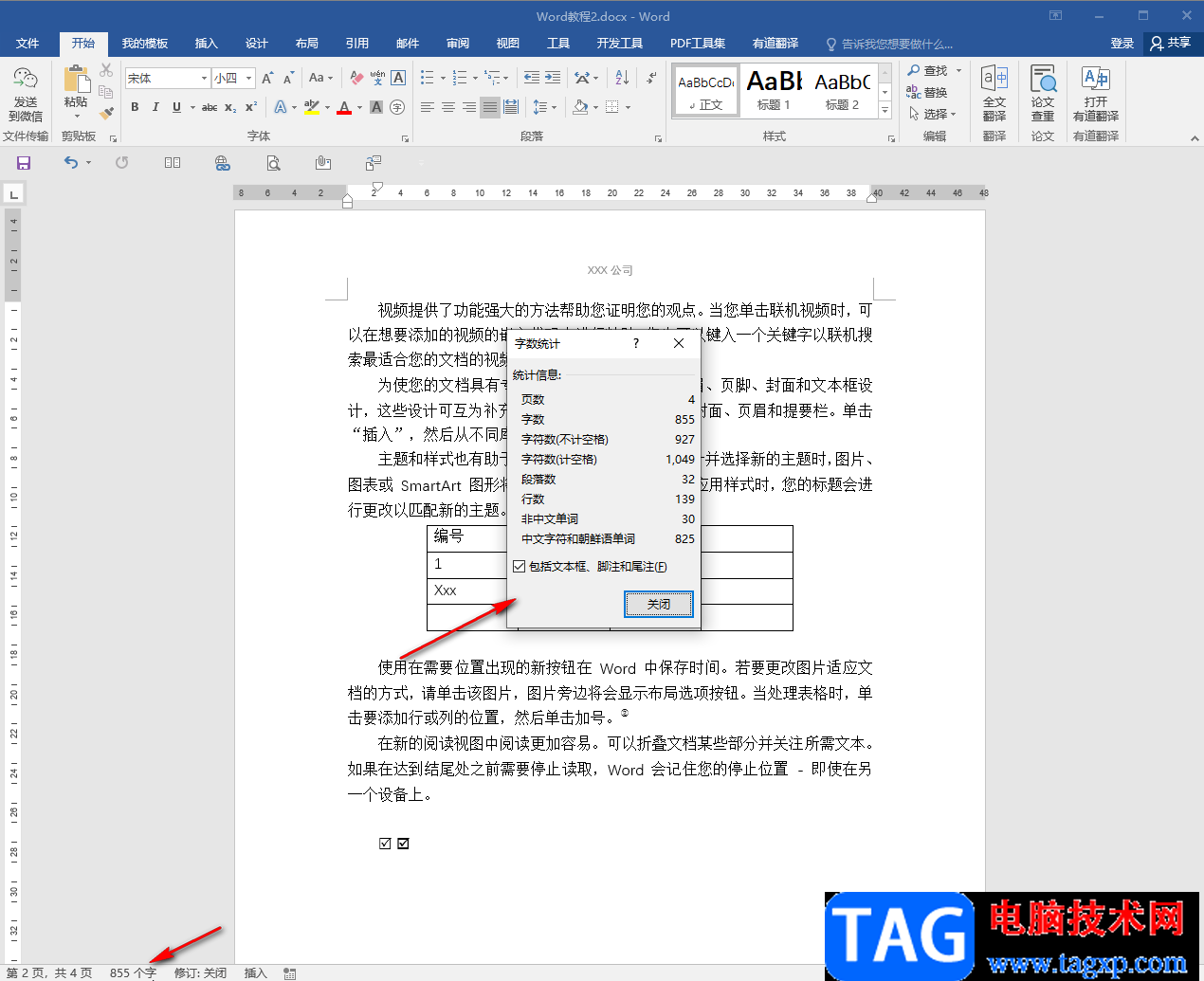
第三步:如果在界面左下方没有找到字数统计,可以在下方状态栏任意空白处右键点击一下,然后在打开的子选项中点击工序“字数统计”按钮将其显示出来;
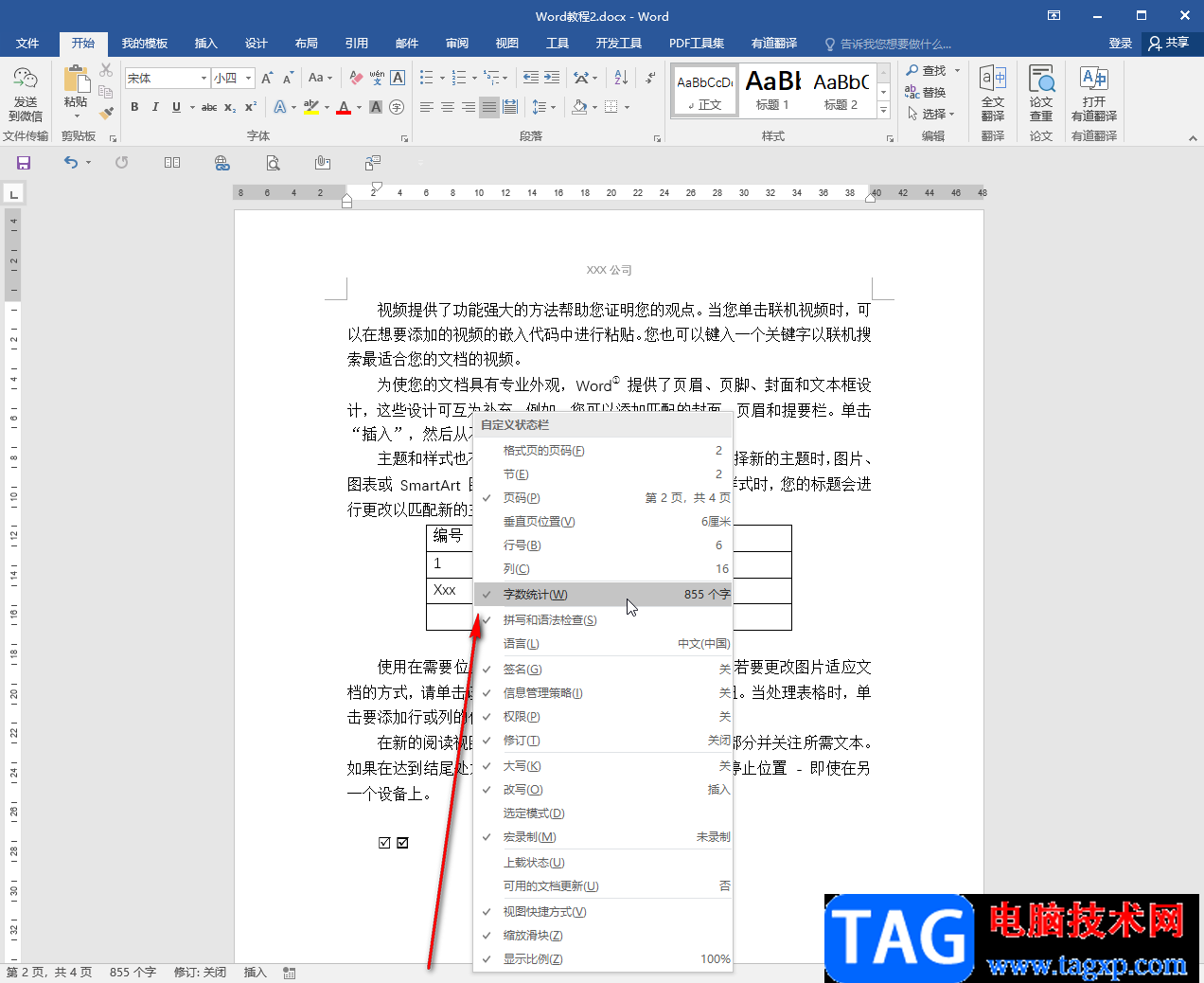
第四步:方法2.在“审阅”选项卡中找到并点击“字数统计”按钮;

第五步:就可以在打开的“字数统计”窗口进行查看了,在其中我们可以看到页数,字数,字符数,段落数,行数,非中文单词,中文字符和朝鲜语单句等统计信息;
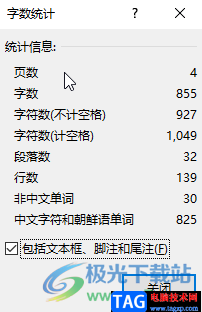
第六步:我们还可以点击取消勾选“包括文本框、脚注和尾注”后查看统计信息。
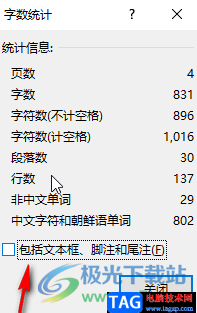
以上就是Word文档查看字数统计的方法教程的全部内容了。通过上面的教程我们看到,在“审阅”选项卡中我们还可以点击使用翻译,简转繁,繁转简,新建批注,修订,比较,限制编辑等功能,小伙伴们可以根据自己的实际需要选择使用。